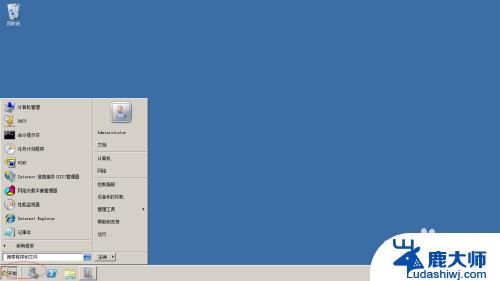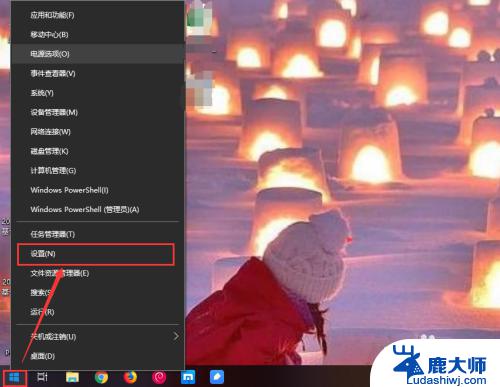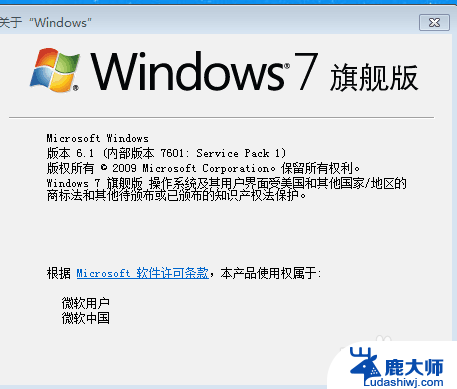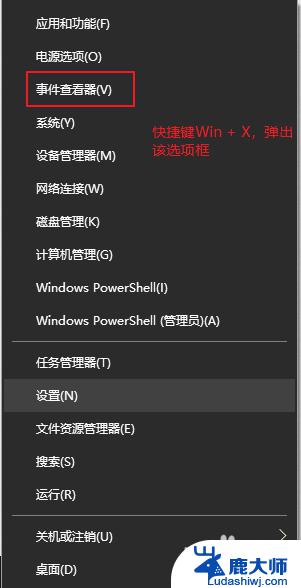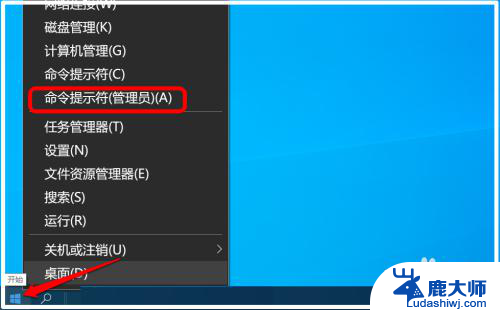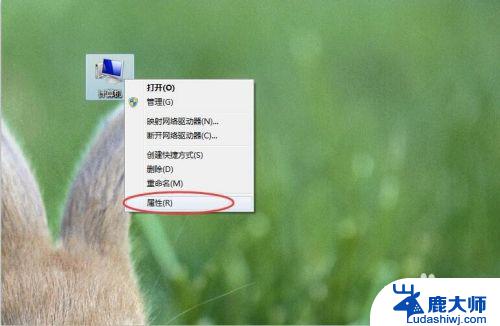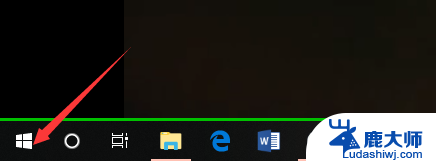windows 日志查看工具 windows系统如何查看系统错误日志
windows 日志查看工具,在日常使用Windows系统的过程中,我们可能会遇到各种各样的问题,例如系统崩溃、应用程序异常等,为了快速定位和解决这些问题,我们需要了解如何查看系统错误日志。Windows系统提供了一些实用的日志查看工具,能够帮助我们追踪系统的运行状态并记录异常情况。通过查看系统错误日志,我们可以了解到系统出现的错误类型、错误代码以及相应的解决方法,从而提高系统的稳定性和性能。本文将介绍Windows系统如何查看系统错误日志,帮助读者更好地管理和维护自己的计算机。
方法如下:
1.点击’开始菜单‘,然后点击’控制面板‘。
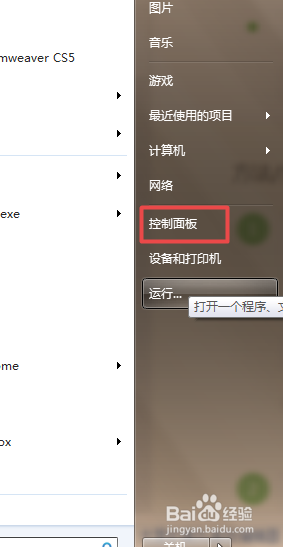
2.1、在打开的控制面板当中,以’类别‘方式来查看时,点击系统和安全;
2、在’系统和安全‘面板中找到’管理工具‘,点击下面的’查看事件日志‘。就可以打开’事件查看器‘了。
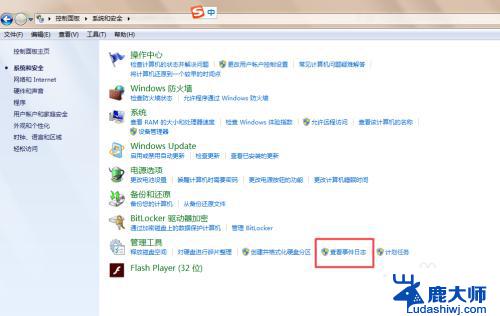
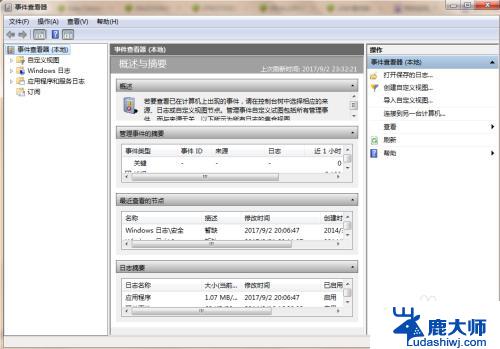
3.也可以通过dos命令来打开’事件查看器‘:按下组合键win+r,然后输入’eventvwr.exe‘,然后回车就可以打开了。
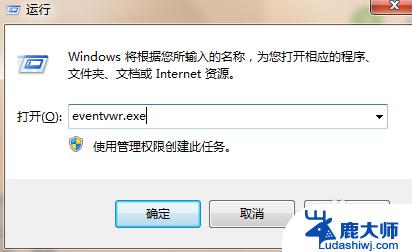
4.在打开的’事件查看器‘面板中,点击左侧的’Windows日志‘。可以看到有’应用程序、安全、setup、系统等‘可以在这里查看自己需要看的信息。
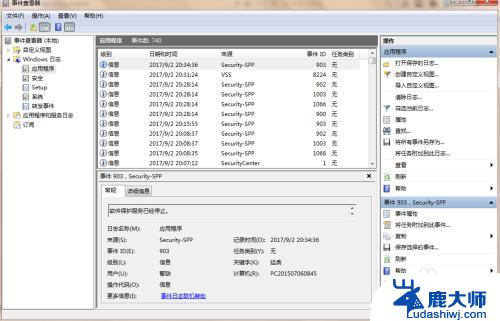
5.1、如:我要查看系统的 开关机,则点击右侧的’筛选当前日志...‘然后输入 6005,6006,点击确定,则可以查到到系统的开关机时间。
2、也可以清除日志、清除筛选器等。
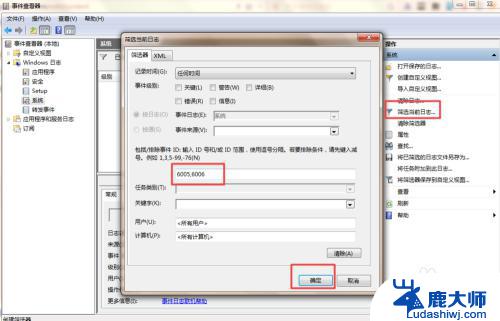
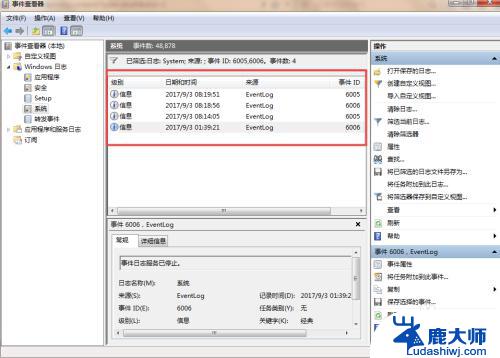
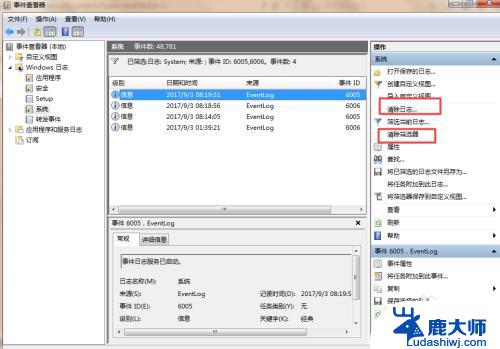
以上是 Windows 日志查看工具的全部内容,如果您遇到类似的问题,可以参考本文所介绍的步骤进行修复,希望本文能对您有所帮助。